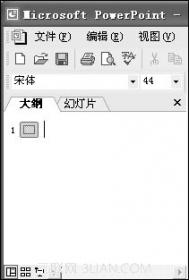首先,打开Word文档,全部选中,执行复制命令。然后,启动PowerPoint,选择普通视图,单击大纲标签(如图1);如果没有大纲和幻灯片选项卡,显示的方法是在视图菜单上,单击普通(恢复窗格)或在窗口的左下角,单击[普通视图(恢复窗格)]按钮。
(本文来源于图老师网站,更多请访问https://m.tulaoshi.com/diannaorumen/)
图1
直接选择大纲视图,将光标定位到第一张幻灯片处,执行粘贴命令,则将Word文档中的全部内容插入到了第一幻灯片中。接着,可根据需要进行文本格式的设置,包括字体、字号、字型、字的颜色和对齐方式等;然后将光标定位到需要划分为下一张幻灯片处,直接按回车键,即可创建出一张新的幻灯片;如果需要插入空行,按[Shift+Enter]。
经过调整,很快就可以完成多张幻灯片的制作(如图2)。最后,还可以使用大纲工具栏,利用升级、降级、上移、下移等按钮进一步进行调整。

图2
反之,如果是将PowerPoint演示文稿转换成Word文档,同样可以利用大纲视图快速完成。方法是将光标定位在除第一张以外的其他幻灯片的开始处,按[BackSpace](退格键),重复多次,将所有的幻灯片合并为一张,然后全部选中,通过复制、粘贴到Word中即可。
(本文来源于图老师网站,更多请访问https://m.tulaoshi.com/diannaorumen/)